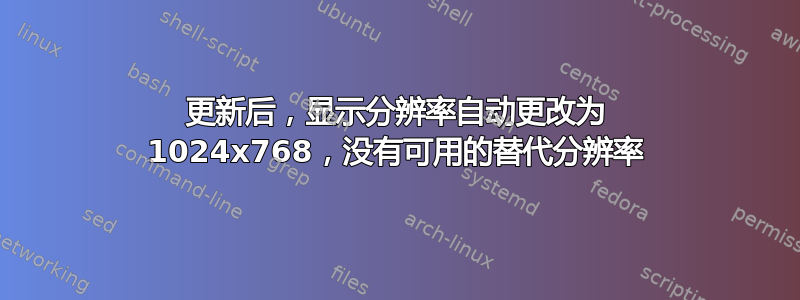
安装更新并重新启动后,我的显示分辨率为 1024x768,下拉菜单中没有选项可以将其更改为其他分辨率,导致显示效果不佳。
答案中已经给出了部分解决方案:安装另一个显示驱动程序(专有或新驱动程序),但新系统更新后问题仍旧反复出现。正在寻求根本原因和永久解决方案。
答案1
答案2
Xubuntu 20.04 也一样
安装后一切正常。这是全新安装,不是升级。
突然,经过几个小时的使用后,显示屏在注销后就切换到了 1024x768(这不是我第一次注销)。
我的硬件和驱动程序配置
$ sudo lshw -c video
*-display
description: VGA compatible controller
product: RS780L [Radeon 3000]
vendor: Advanced Micro Devices, Inc. [AMD/ATI]
physical id: 5
bus info: pci@0000:01:05.0
version: 00
width: 32 bits
clock: 33MHz
capabilities: pm msi vga_controller bus_master cap_list rom
configuration: driver=radeon latency=0
resources: irq:18 memory:d0000000-dfffffff ioport:d000(size=256)
memory:fe9f0000-fe9fffff memory:fe800000-fe8fffff memory:c0000-dffff
$ modprobe --resolve-alias radeon
radeon
$ sudo modinfo -F filename `lshw -c video | \
awk '/configuration: driver/{print $2}' | cut -d= -f2`
/lib/modules/5.4.0-40-generic/kernel/drivers/gpu/drm/radeon/radeon.ko
我的(仍然)不完整的解决方案
我执行了此操作cvt以获取适用于我的 VGA 显示器的正确模式行信息。我已阅读显示器手册以获取规格
$ cvt 1440 900 60
# 1440x900 59.89 Hz (CVT 1.30MA) hsync: 55.93 kHz; pclk: 106.50 MHz
Modeline "1440x900_60.00" 106.50 1440 1528 1672 1904 900 903 909 934 -hsync +vsync
然后我创建了以下脚本/some-path/mydisplay.sh
#!/bin/bash
xrandr --newmode "1440x900_60.00" 106.50 1440 1528 1672 1904 900 903 909 934 -hsync +vsync
xrandr --addmode VGA-0 1440x900_60.00
xrandr --output VGA-0 --mode 1440x900_60.00
使其可执行
$ sudo chmod a+x /some-path/mydisplay.sh
现在运行脚本,希望分辨率能恢复正常
$ sudo /some-path/mydisplay.sh
仍未解决:使其永久化
我仍然无法使此解决方案持久。有时,注销或重新启动后,显示器会返回 1024x768 模式。我在这里找不到规律。
由于 Xubuntu 20.04 使用,我在我的文件中以及我创建的新配置文件中lightdm添加了以下几行:/etc/lightdm/lightdm-gtk-greeter.conf/etc/lightdm/lightdm.conf.d/01_mydisplay.conf
[Seat:*]
display-setup-script=/some-path/mydisplay.sh
user-session=mydisplay
allow-guest=false
我甚至不知道这些 conf 文件是否适合 Xubuntu 20.04 中的 lightdm。
我将非常感激任何关于在哪里可以永久定义 Xubuntu 20.04 和 lightdm 的正确模式行配置的帮助
答案3
我遇到了同样的问题,并按以下方式解决:去了软件和更新 > 附加驱动程序
- 将驱动程序更改为 noveau 并重新启动(屏幕再次闪烁,但分辨率正确)
- 将驱动程序改回最新的 nvidia(460)并且它在启动期间提示几个窗口设置“注册 MOK”,以允许那些特定的第三方驱动程序工作。只需按照步骤操作,然后重新启动
- 在启动过程中,它会弹出几个窗口,其中我只需按照步骤操作,输入密码我按照上一步创建了,就是这样。现在它工作正常。
UBUNTU 20.10/NVidia GeForce GT 1030
答案4
我在使用华硕 2560x1440 显示器时也遇到了类似的问题。最初分辨率检测正确,但我暂时切换到另一台显示器,当我重新连接到华硕时,唯一允许的分辨率是 1024x768。我遵循了与上述 Rom 相同的步骤:
- 将驱动程序更改为 Nouveau,重新启动,分辨率正确显示
- 将驱动程序改回 Nvidia(现在是最新的 470),重新启动,分辨率再次合适。



